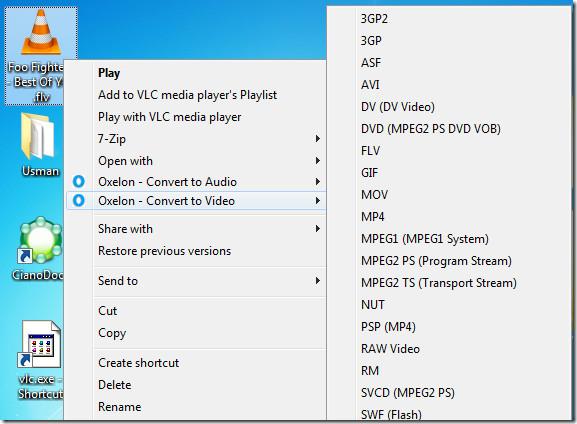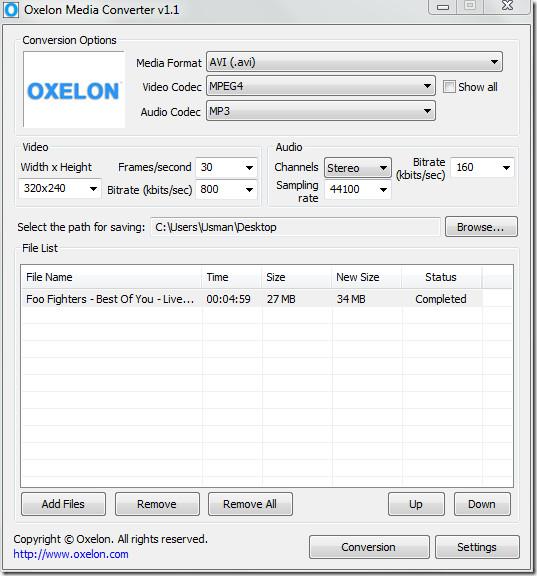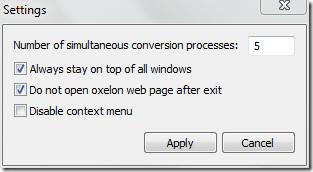Oxelon Media Converter est un convertisseur de fichiers multimédias (audio/vidéo) portable. Contrairement à d'autres convertisseurs, il intègre l'explorateur pour des conversions rapides. C'est également un outil d'encodage vidéo/audio qui utilise plusieurs threads simultanément pour optimiser la puissance de votre processeur. Vous pouvez ajuster le nombre de threads à utiliser ; la valeur par défaut est 5.c.
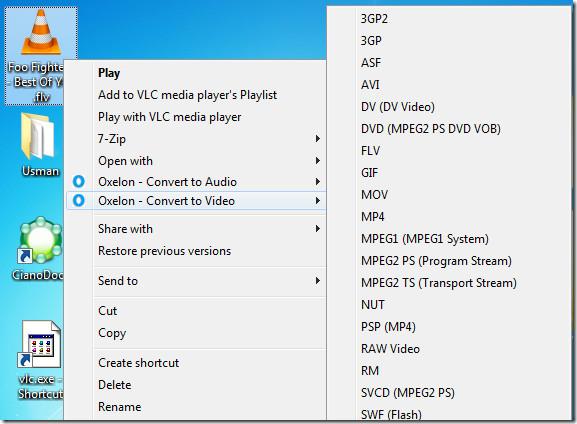
Vous pouvez également ajouter des fichiers multimédias par simple glisser-déposer dans l'application. Sélectionnez le format multimédia souhaité, les codecs vidéo et audio, la taille de la vidéo, la fréquence d'images, le débit vidéo, les canaux audio et le débit audio. Spécifiez le répertoire cible et cliquez sur « Conversion ».
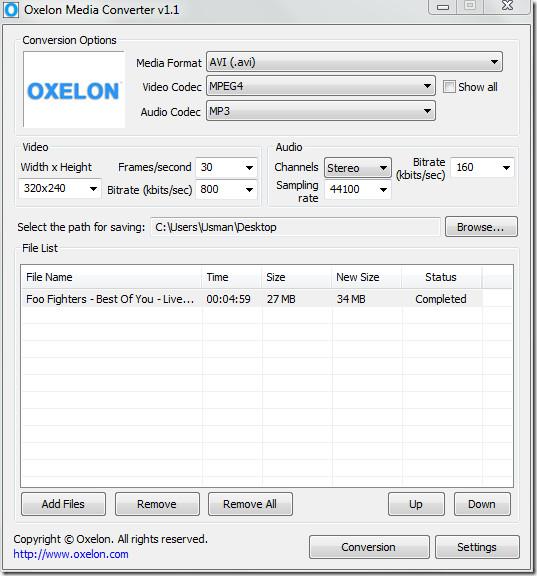
Si les options du menu contextuel vous gênent, vous pouvez les désactiver dans les Paramètres. Par défaut, le site web s'ouvre à la fermeture de l'application. Pour éviter cela, désactivez-les dans les Paramètres. Choisissez le nombre de conversions simultanées pour optimiser les performances des ordinateurs à double ou quatre cœurs.
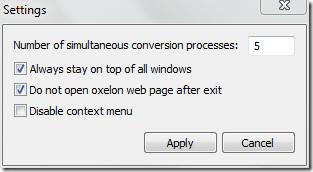
Oxelon propose deux modes : automatique et manuel. Le premier affiche une liste soigneusement filtrée des paramètres et codecs pris en charge pour chaque format vidéo/audio, tandis que le second affiche la liste de tous les paramètres et codecs disponibles pour chaque format vidéo/audio. Vous pouvez activer ce mode en sélectionnant l'option « Afficher tout ».
La liste des formats audio/vidéo et des codecs pris en charge peut être consultée sur la page du produit.
Télécharger Oxelon Media Converter
Il fonctionne sur Windows 7, Windows Vista et Windows XP.